En cada inicio de sesión, Windows 8 pide un password (contraseña) para proteger el acceso a tus archivos personales. Sin embargo, es posible eliminar o quitar la contraseña de windows 8 mediante la activación de la característica de inicio de sesión automático. Así, conseguirás entrar más rápido a tus archivos y programas.
Algunas veces la contraseña que tienes desearás quitarla. lo cual en este artículo te enseñamos cómo. Si tu situación es que quieres quitar la contraseña quédate.
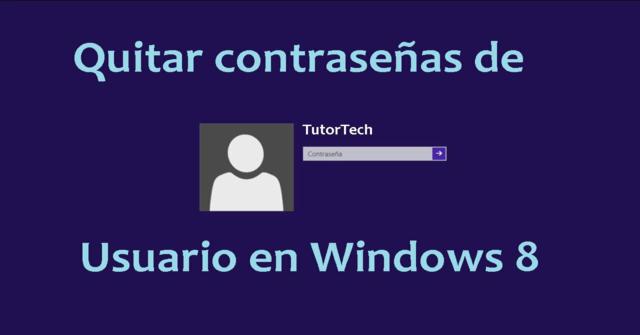
¿Cömo quitar la contraseña de windows 8?
¿Qué es Windows?
Windows 8 es una versión de Microsoft Windows, línea de sistemas operativos desarrollada por Microsoft para su uso en computadoras personales, incluidas computadoras de escritorio en casa y de negocios, computadoras portátiles, netbooks, tabletas, servidores y centros multimedia.

¿Para que se usa la contraseña?
La contraseña se usa para dar seguridad en tu ordenador. Es algo así como para que nadie pueda entrar en tu usuario y que tú puedas tener tus cosas sin que nadie lo toque.
Igualmente puede haber alguna vez que no desees tener la contraseña debido a que tu ordenador es algo privado que nadie va a tocar. Además puede ser un método más fácil para poder meterte dentro del PC.
Índice
Paso a paso para quitar la contraseña de Windows 8

Aprende a quitar la contraseña de windows 8
- Lo primero que deberás hacer para quitar la contraseña de Windows 8 será ir a Inicio y colocar el cursor del ratón en la esquina inferior derecha. De este modo, aparecerá una barra lateral con distintas opciones y deberás hacer clic sobre Configuración.
- El siguiente paso será seleccionar la opción ‘Cambiar configuración de PC‘ que encontrarás bajo los iconos de la barra lateral, para poder acceder a los distintos parámetros y configuraciones de tu Windows 8.
- En este momento, deberás dirigirte a la opción Cuentas de las que encontrarás en la barra lateral de la izquierda. Recuerda que, en caso de ser un ordenador de uso compartido, deberás haber iniciado la sesión en la cuenta a la que le quieres quitar la contraseña.
- Una vez que estés visualizando la información sobre tu cuenta, deberás hacer clic en la opción ‘Desconectar‘ que podrás ver bajo el nombre de tu cuenta.
- Ahora será necesario que escribas la contraseña de tu cuenta de Microsoft, la que usabas hasta ahora para iniciar la sesión en tu Windows 8 y hacer clic en ‘Siguiente’.
- Llegados a este punto, NO deberás completar ninguno de los camposque te piden, para así conseguir quitar la contraseña de Windows 8. Simplemente deberás presionar el botón ‘Siguiente’ de nuevo.
- Por último, deberás cerrar la sesión para que los cambios se hagan efectivos, así que asegúrate de que has guardado todos los documentos o trabajos que estuvieras haciendo y haz clic sobre ‘Cerrar sesión y acabar’.
Ahora para que te resulte más fácil te pondremos un vídeo:

